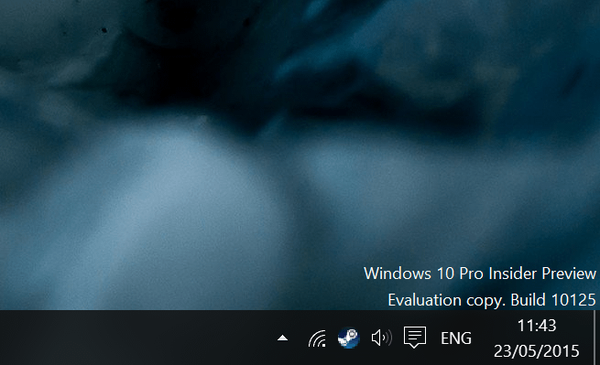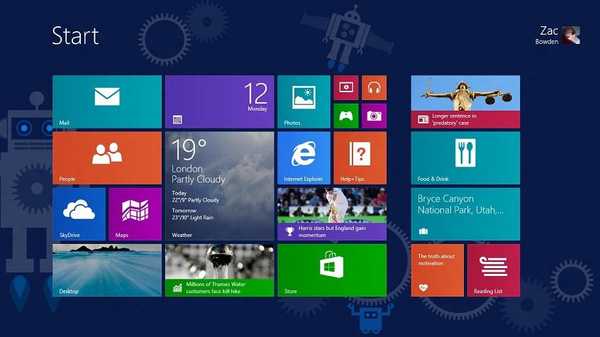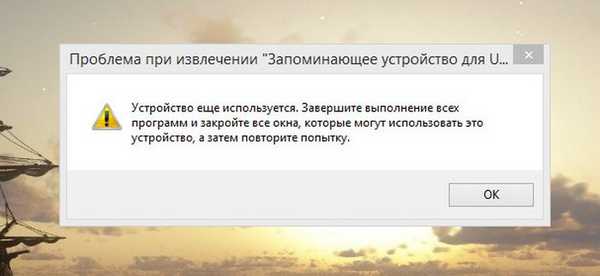
Kaj naj storim, če Windows ob varni odstranitvi bliskovnega pogona USB prikaže sporočilo "Naprava je še vedno v uporabi. Zaprite programe in zaprite vsa okna"
Kaj storiti v takšni situaciji, izvleciti bliskovni pogon USB in upati, da imate srečo, in ne bodo poškodovani niti podatki niti datotečni sistem? Ni se smiselno zanašati na naključje, še posebej, če so na bliskovnem pomnilniku USB dragocene datoteke, če jih ne želite izgubiti, vzemite težave, da ugotovite, kateri postopek preprečuje odstranitev medijev in nato sprejemate odločitve. S pomočjo posebnih pripomočkov, kot sta USB Safely Remove ali Procces Explorer, lahko ugotovite, kateri procesi imajo zunanji pogon, vendar morate najprej opraviti niz osnovnih dejanj.
Prvi koraki
Če se med odstranitvijo bliskovnega pogona USB ali zunanjega pogona ne prižge, počakajte 5–10 minut in poskusite varno odstraniti medij. Če sistem še naprej prikazuje sporočilo "Naprava je še vedno v uporabi ...", znova zaženite Explorer ali še bolje, zapustite svoj račun in ponovno vnesite račun. Ni pomagalo? Nato pojdite na bolj prilagodljive rešitve..
Uporaba drugih pripomočkov
Prenesite program za delo z zunanjimi pogoni Varno odstranite USB in teči. Odprite okno s pripomočki tako, da dvokliknete s sistemske vrstice, kjer se pri zagonu zruši, na disku izberite disk, ki ga želite obdržati, z desno miškino tipko kliknite in izberite možnost "Ustavi"..
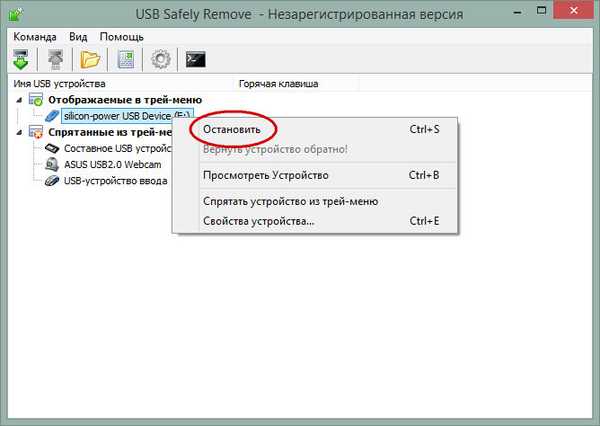
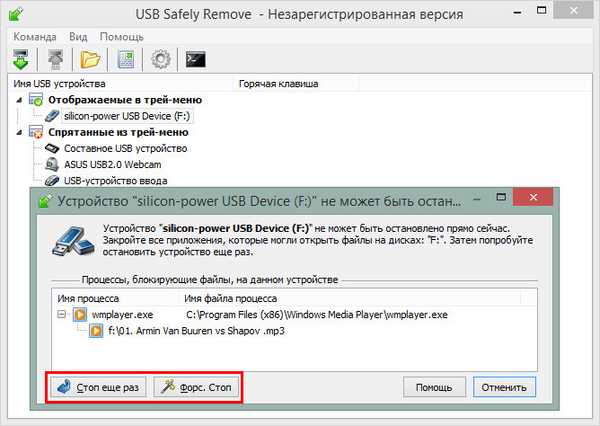
Raziskovalec procesov
Lahko pa uporabite pripomoček Process Explorer, ki ga je razvil Mark Russinovich, da določite postopek, ki ne omogoča odstranitve bliskovnega pogona USB. Zaženite pripomoček (ne potrebuje namestitve) in pritisnite Ctrl + F. Odprlo se bo okno za iskanje ročajev - deskriptorjev, ki vam omogočajo identifikacijo vira. V iskalno polje vnesite črko vašega bliskovnega pogona ali zunanjega pogona v obliki "Pismo:" in kliknite "Išči".
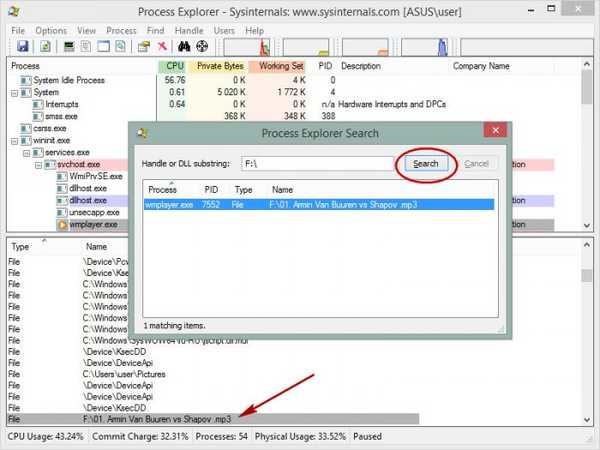
Postopek, ki blokira ekstrakcijo bliskovnega pogona, se takoj prikaže v oknu z rezultati. Ko ga izberete, pojdite na spodnjo ploščo s seznamom deskriptorjev, kliknite označeni postopek RMB in v meniju izberite možnost "Zapri ročaj"..
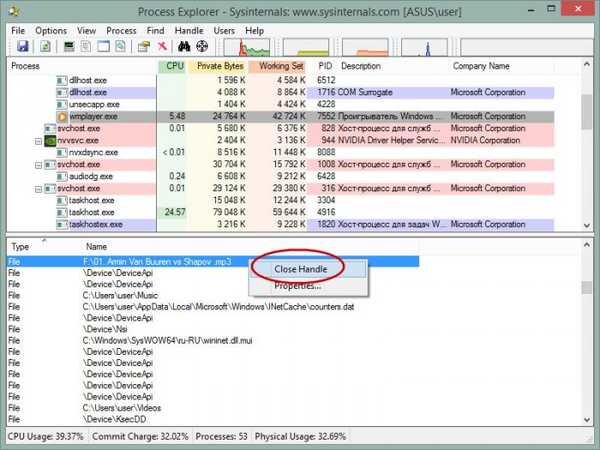
Sorodni članek: Varno odstranjevanje USB-ja - alternativa standardni odstranitvi prenosnih medijev Windows
Oznake za članek: Programi Sistemske funkcije